スマホ決済アプリのPayPay(ペイペイ)といえば、大規模なポイント還元キャンペーンで有名ですよね。お得なキャンペーンを利用するためにPayPayを使い始めた人も多いのではないでしょうか?
でも、PayPayを利用する人の中には、お得なキャンペーンは利用したいけど『スマホに銀行口座やクレジットカードを紐づけするのには抵抗がある』という方も多いと思います。
実はPayPayはセブン銀行またはローソン銀行のATMから現金でチャージできるんです。しかも銀行口座を持っていなくても大丈夫なんです。
これなら安心ですよね。
この記事ではセブン銀行のATMからPayPayアプリに現金チャージする手順を紹介します。
- セブン銀行ATMからPayPayへの現金チャージに手数料はかかりません。
- セブン銀行の口座がなくてもATMから現金チャージできます。
PayPayで『友だち紹介キャンペーン』が開催中です!PayPay登録時に紹介コード ” 02-T5XZ5MU” を入力で紹介特典の300円分のPayPayポイントがもらえます!
キャンペーンの詳細については次のページで紹介しています!
セブン銀行のATMでPayPay(ペイペイ)に現金チャージする手順
セブン銀行のATMを利用して、PayPayに現金でチャージする手順を紹介します。

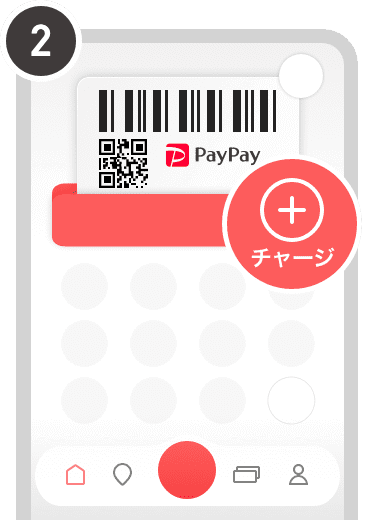
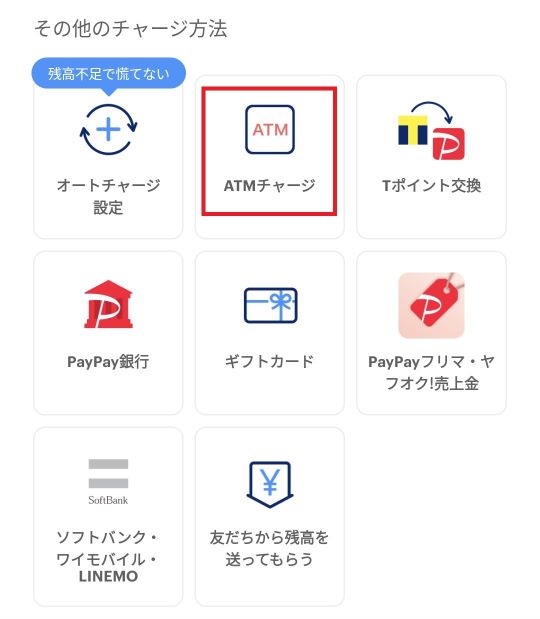
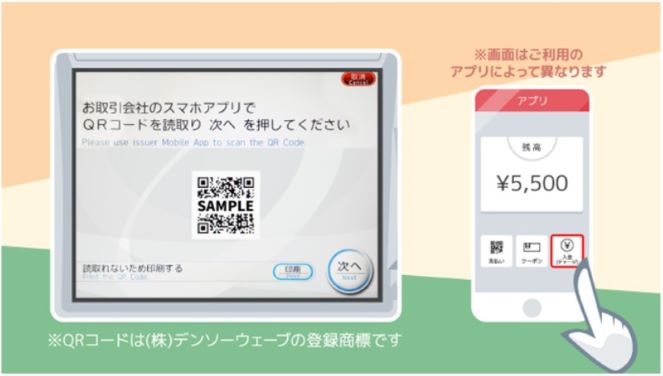
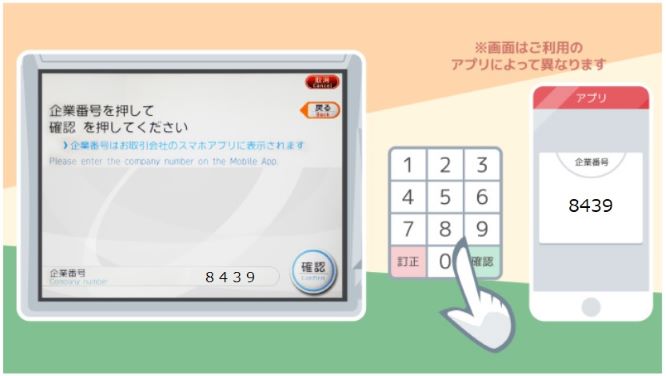
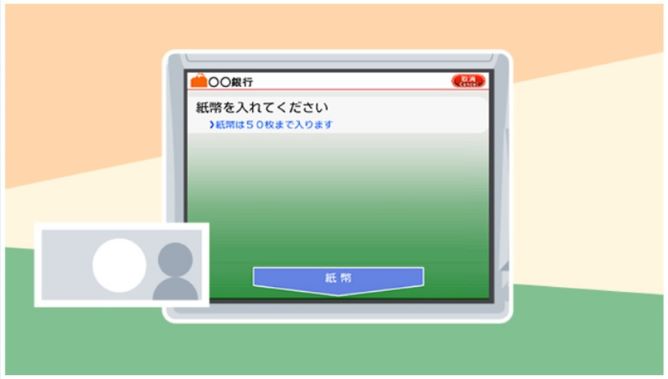
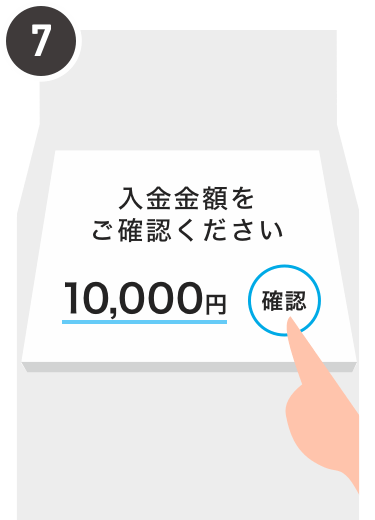
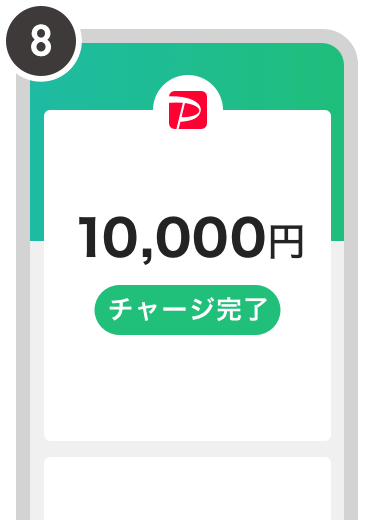
PayPayアプリに番号が表示されてから10分以内に手続き完了してください。
ローソン銀行でもPayPayに現金チャージできます
ローソン銀行でもPayPayに現金チャージできます。
>>>ローソン銀行ATMでPayPay残高チャージ方法はこちら!!
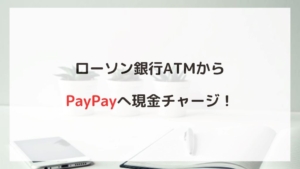
まとめ:セブン銀行からPayPayへ現金チャージの手順
セブン銀行のATMからPayPayアプリへ現金チャージする手順を紹介しました。
PayPayに現金でチャージできるので、『スマホに銀行口座を登録したくない』人や『スマホにクレジットカード情報を登録したくない』といった方でもPayPayでお買い物できるようになるので嬉しいですよね。
また、現金チャージなら使いすぎることもないので、お買い物をコントロールするのにもよさそうです。
しかも、セブン銀行はセブンイレブンに行けばあるので気軽に利用できるのも使いやすくて嬉しいですね!
コメント
コメント一覧 (60件)
[…] >>>セブン銀行ATMからPayPayに現金チャージする手順 […]
[…] >>>セブン銀行ATMからPayPayに現金チャージする手順 […]
[…] >>>セブン銀行ATMでPayPayに現金チャージする手順はこちら!! […]
[…] >>>セブン銀行ATMでPayPayに現金チャージする手順はこちら!! […]
[…] >>>セブン銀行ATMでPayPayに現金チャージする手順はこちら!! […]
[…] >>>セブン銀行ATMでPayPayに現金チャージする手順はこちら!! […]
[…] >>>セブン銀行ATMでPayPayに現金チャージする手順はこちら!! […]
[…] >>>セブン銀行ATMでPayPayに現金チャージする手順はこちら!! […]
[…] >>>セブン銀行ATMでPayPayに現金チャージする手順はこちら!! […]
[…] >>>セブン銀行ATMでPayPayに現金チャージする手順はこちら!! […]
[…] >>>セブン銀行ATMでPayPayに現金チャージする手順はこちら!! […]
[…] >>>セブン銀行ATMでPayPayに現金チャージする手順はこちら!! […]
[…] >>>セブン銀行ATMでPayPayに現金チャージする手順はこちら!! […]
[…] >>>セブン銀行ATMでPayPayに現金チャージする手順はこちら!! […]
[…] >>>セブン銀行ATMでPayPayに現金チャージする手順はこちら!! […]
[…] >>>セブン銀行ATMでPayPayに現金チャージする手順はこちら!! […]
[…] >>>セブン銀行ATMでPayPayに現金チャージする手順はこちら!! […]
[…] >>>セブン銀行ATMでPayPayに現金チャージする手順はこちら!! […]
[…] >>>セブン銀行ATMでPayPayに現金チャージする手順はこちら!! […]
[…] >>>セブン銀行ATMでPayPayに現金チャージする手順はこちら!! […]
[…] >>>セブン銀行ATMでPayPayに現金チャージする手順はこちら!! […]
[…] >>>セブン銀行ATMでPayPayに現金チャージする手順はこちら!! […]
[…] >>>セブン銀行ATMでPayPayに現金チャージする手順はこちら!! […]
[…] >>>セブン銀行ATMでPayPayに現金チャージする手順はこちら!! […]
[…] >>>セブン銀行ATMでPayPayに現金チャージする手順はこちら!! […]
[…] >>>セブン銀行ATMでPayPayに現金チャージする手順はこちら!! […]
[…] >>>セブン銀行ATMでPayPayに現金チャージする手順はこちら!! […]
[…] >>>セブン銀行ATMでPayPayに現金チャージする手順はこちら!! […]
[…] >>>セブン銀行ATMでPayPayに現金チャージする手順はこちら!! […]
[…] >>>セブン銀行ATMでPayPayに現金チャージする手順はこちら!! […]
[…] >>>セブン銀行ATMでPayPayに現金チャージする手順はこちら!! […]
[…] >>>セブン銀行ATMでPayPayに現金チャージする手順はこちら!! […]
[…] >>>セブン銀行ATMでPayPayに現金チャージする手順はこちら!! […]
[…] >>>セブン銀行ATMでPayPayに現金チャージする手順はこちら!! […]
[…] >>>セブン銀行ATMでPayPayに現金チャージする手順はこちら!! […]
[…] >>>セブン銀行ATMでPayPayに現金チャージする手順はこちら!! […]
[…] >>>セブン銀行ATMでPayPayに現金チャージする手順はこちら!! […]
[…] >>>セブン銀行ATMでPayPayに現金チャージする手順はこちら!! […]
[…] >>>セブン銀行ATMでPayPayに現金チャージする手順はこちら!! […]
[…] >>>セブン銀行ATMでPayPayに現金チャージする手順はこちら!! […]
[…] スマホに銀行やクレジットカードの情報を登録するのに抵抗がある人でも安心して利用できるのは嬉しいですよね!セブン銀行またはローソン銀行のATMでチャージできるので、次のページで手順をまとめました。 […]
[…] PayPayを使いたいけど、スマホに銀行口座やクレジットカードの情報を登録したくない方もいますよね。PayPayはセブンーイレブンやローソンにある銀行ATMでチャージできるので安心してくだい! […]
[…] セブン-イレブンやローソンにあるATMを使って現金でチャージできるのもPayPayのメリットです。 […]
[…] PayPayはセブン-イレブンやローソンにあるATMで現金チャージできます。 […]
[…] >>>セブン銀行ATMからPayPayに現金チャージする手順 […]
[…] PayPayを使いたいけど、スマホに銀行口座やクレジットカードの情報を登録したくない方もいますよね。PayPayはセブンーイレブンやローソンにある銀行ATMでチャージできるので安心してくだい! […]
[…] >>>セブン銀行ATMからPayPayに現金チャージする手順 […]
[…] >>>セブン銀行ATMからPayPayに現金チャージする手順 […]
[…] >>>セブン銀行ATMでPayPayに現金チャージする手順はこちら!! […]
[…] >>>セブン銀行ATMからPayPayに現金チャージする手順 […]
[…] >>>セブン銀行ATMからPayPayに現金チャージする手順 […]
[…] >>>セブン銀行ATMからPayPayに現金チャージする手順 […]
[…] >>>セブン銀行ATMからPayPayに現金チャージする手順 […]
[…] >>>セブン銀行ATMからPayPayに現金チャージする手順 […]
[…] PayPayを使いたいけど、スマホに銀行口座やクレジットカードの情報を登録したくない方もいますよね。PayPayはセブンーイレブンやローソンにある銀行ATMでチャージできるので安心してくだい! […]
[…] PayPayを使いたいけど、スマホに銀行口座やクレジットカードの情報を登録したくない方もいますよね。PayPayはセブンーイレブンやローソンにある銀行ATMでチャージできるので安心してくだい! […]
[…] PayPayはセブンーイレブンやローソンにある銀行ATMでチャージできるので安心してくだい! […]
[…] PayPayはセブン-イレブンやローソンの銀行ATMでチャージできますよ。 […]
[…] >>>セブン銀行ATMからPayPayに現金チャージする手順 […]
[…] >>>セブン銀行ATMでPayPayに現金チャージする手順はこちら!! […]